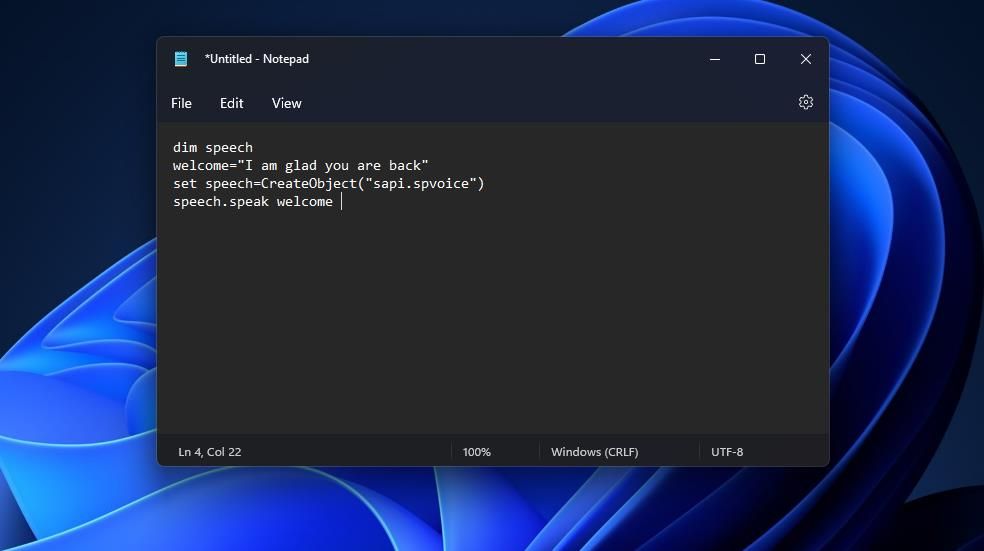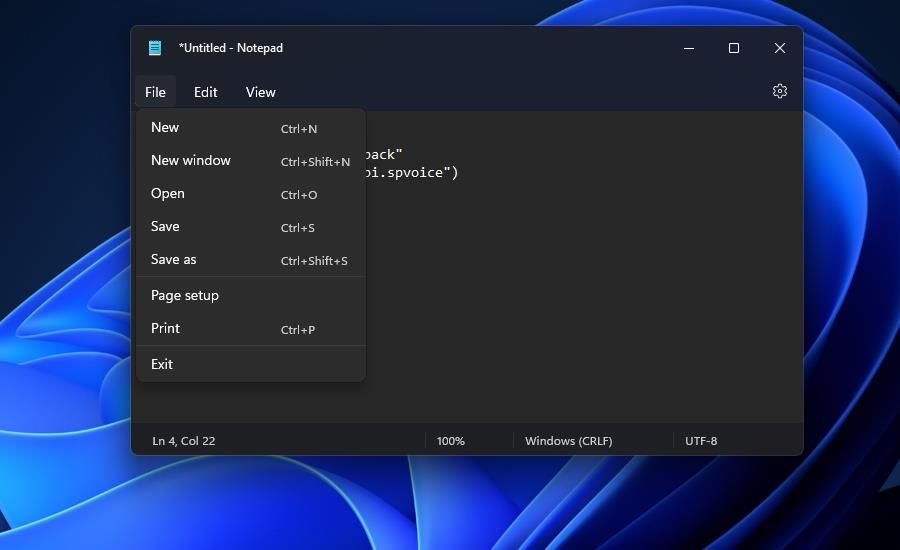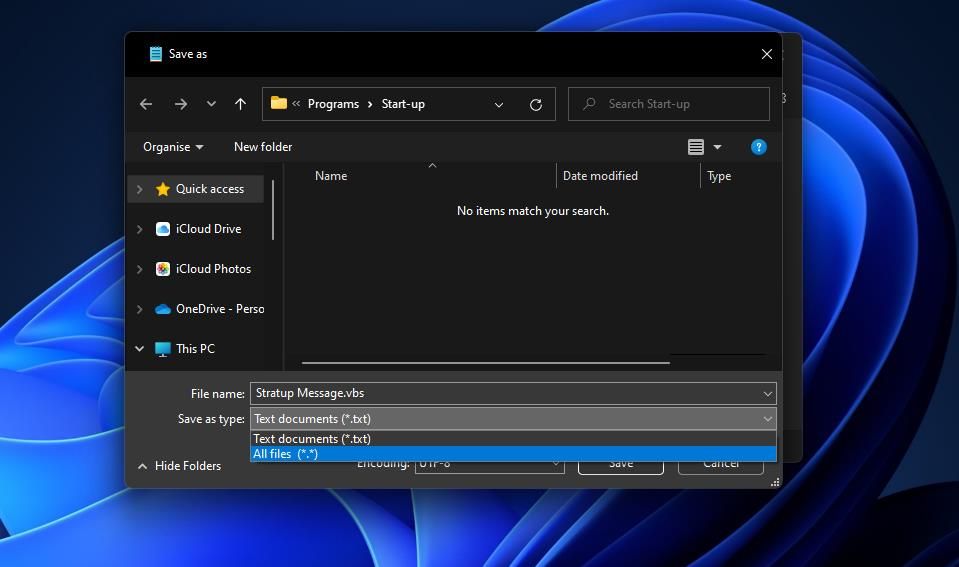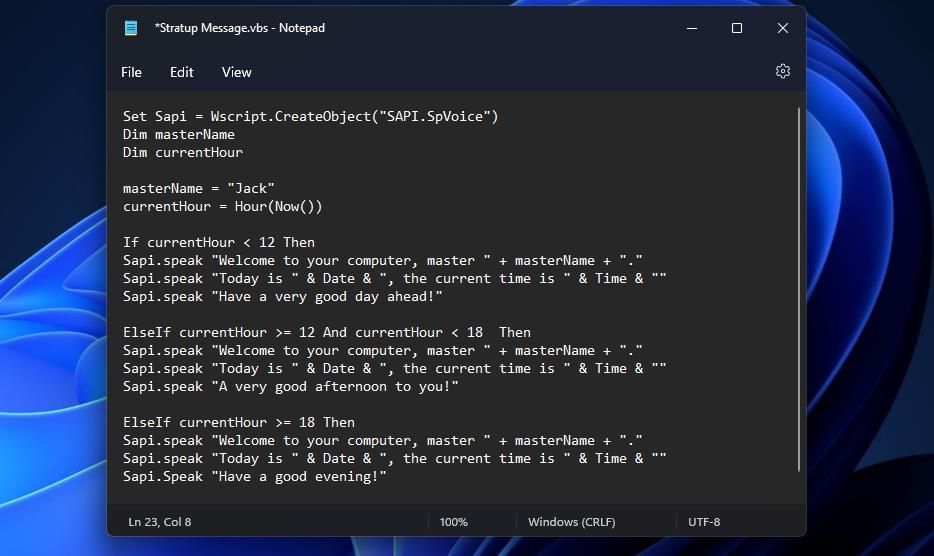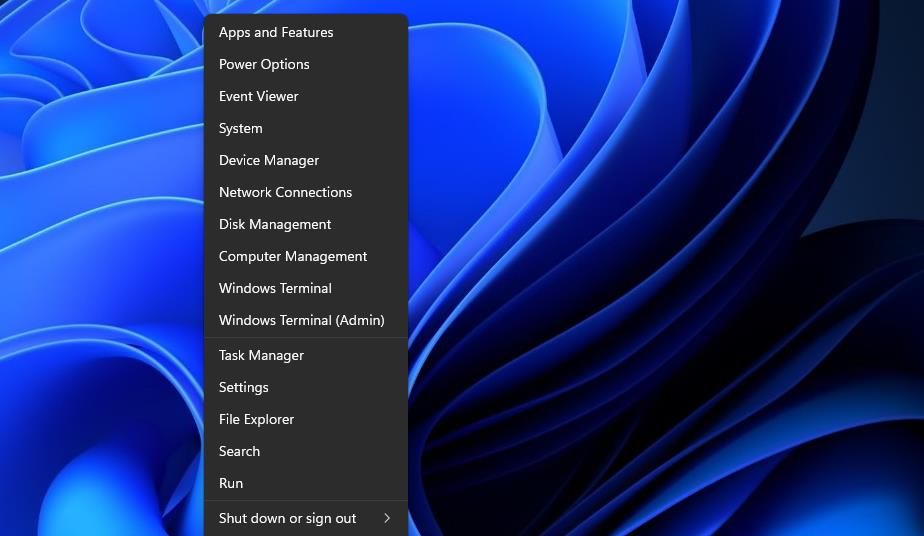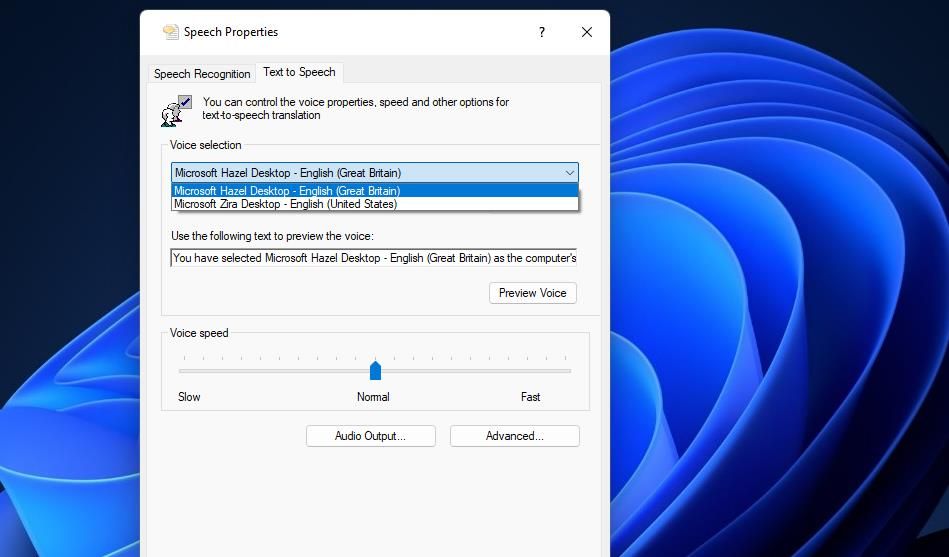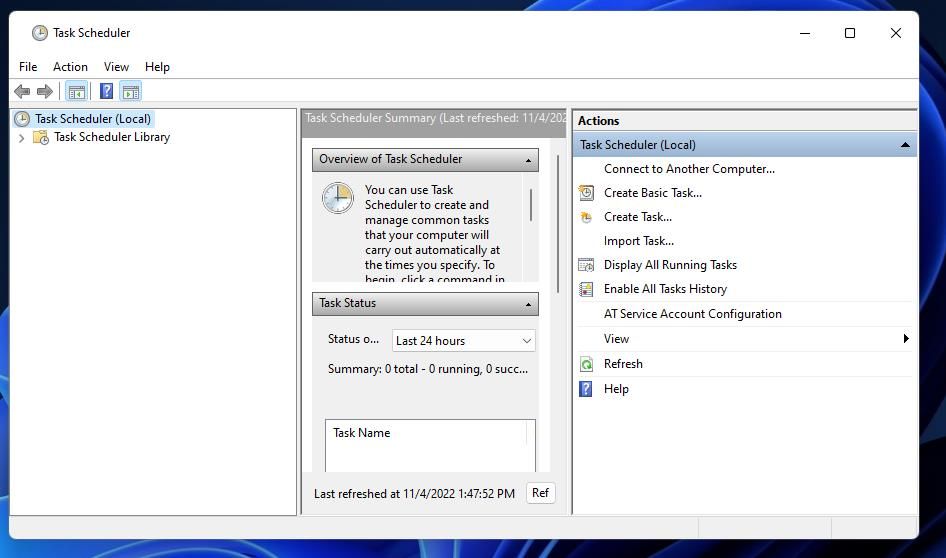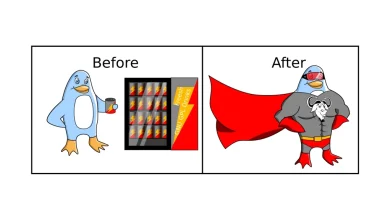.
O Windows 11 não inclui nenhum recurso ou configuração que permita configurar mensagens de inicialização baseadas em texto ou de voz. Esse recurso seria útil para definir lembretes de tarefas diferentes ou qualquer mensagem de inicialização de boas-vindas.
Gostaria de adicionar uma mensagem de voz de inicialização personalizada ao Windows 11? Em caso afirmativo, veja como você cria mensagens de voz de inicialização personalizadas no Windows 11 sem software adicional de terceiros.
Como configurar uma mensagem de voz de inicialização básica
Você pode configurar uma mensagem de inicialização personalizada no Windows 11 criando um arquivo de script VBS (Visual Basic) no Bloco de Notas que lê texto. Esse arquivo de script será executado automaticamente quando estiver na pasta de inicialização. Você pode criar um script para uma mensagem básica de boas-vindas que diga “Estou feliz por você estar de volta” nas seguintes etapas:
- Primeiro, abra o aplicativo editor de texto Bloco de Notas do Windows 11. Confira nosso guia sobre como abrir o Bloco de Notas para obter mais instruções.
- Copie este modelo de script VBS selecionando seu texto e pressionando Ctrl + C.
dim speech
welcome="I am glad you are back"
set speech=CreateObject("sapi.spvoice")
speech.speak welcome - Em seguida, insira esse modelo de script no Bloco de Notas com o Ctrl + V atalho de teclado para colar.
- Clique no bloco de notas Arquivo cardápio.
- Selecionar Salvar como para abrir uma janela para salvar o arquivo.
- A seguir, selecione o Salvar como tipo menu suspenso Todos os arquivos opção.
- Digitar Mensagem de inicialização.vbs na caixa do nome do arquivo.
- Selecione para salvar a mensagem na pasta Desktop.
- Clique Salvar e saia do Bloco de Notas.
Agora você pode experimentar o script VBS. Clique duas vezes em Startup Message.vbs na área de trabalho para executar seu script. Você deve ouvir uma mensagem um tanto robótica “Estou feliz por você estar de volta”. Se você não conseguir ouvir, verifique o conteúdo do script e o volume do seu PC.
Você pode alterar essa mensagem de inicialização para algo diferente. Para fazer isso, clique com o botão direito do mouse no arquivo Startup Message.vbs e selecione Abrir com > Bloco de anotações. Em seguida, edite a mensagem entre aspas duplas no script e salve o arquivo VBS novamente.
Agora tudo o que você precisa fazer é adicionar o script de mensagem à inicialização do Windows 11. Inicie o diálogo de comando Executar com o Ganhar + R tecla de atalho e digite shell: inicialização e clique no OK botão. Em seguida, arraste e solte o arquivo Startup Message.vbs da área de trabalho para a pasta Startup.
Agora você ouvirá a mensagem do script sempre que fizer login no Windows (ou logo depois). Você remove essa mensagem da inicialização excluindo seu arquivo. Clique com o botão direito do mouse no arquivo Welcome Message.vbs na pasta de inicialização e selecione Excluir.
Como configurar uma mensagem de voz de inicialização condicional com base no tempo
A mensagem será sempre a mesma se você usar o script VBS especificado acima. No entanto, você pode configurar um script diferente que leia três mensagens alternativas com base na hora do dia. A mensagem de inicialização dependerá se for de manhã, tarde ou noite.
Você pode configurar esse script VBS no Bloco de Notas com as mesmas etapas descritas acima. No entanto, você precisará copiar e colar um modelo de script diferente para as etapas dois e três. Para o script, insira este código conforme fornecido na Nuclei Technologies:
Set Sapi = Wscript.CreateObject("SAPI.SpVoice")
Dim masterName
Dim currentHourmasterName = "Jack"
currentHour = Hour(Now())
If currentHour < 12 Then
Sapi.speak "Welcome to your computer, master " + masterName + "."
Sapi.speak "Today is " & Date & ", the current time is " & Time & ""
Sapi.speak "Have a very good day ahead!"
ElseIf currentHour >= 12 And currentHour < 18 Then
Sapi.speak "Welcome to your computer, master " + masterName + "."
Sapi.speak "Today is " & Date & ", the current time is " & Time & ""
Sapi.speak "A very good afternoon to you!"
ElseIf currentHour >= 18 Then
Sapi.speak "Welcome to your computer, master " + masterName + "."
Sapi.speak "Today is " & Date & ", the current time is " & Time & ""
Sapi.Speak "Have a good evening!"
End If
Em seguida, siga as etapas de quatro a nove, conforme descrito acima, para salvar o arquivo e adicioná-lo à área de trabalho. Jack é o nome mestre definido para o arquivo de script, que você deseja alterar para seu próprio nome.
Abra o arquivo VBS no Bloco de Notas e substitua Jack no script pelo seu nome de usuário. Você também pode modificar o outro texto da mensagem entre aspas duplas. No entanto, não altere o conteúdo do script fora das aspas.
Selecione para reproduzir o script na área de trabalho para experimentá-lo. Mova esse arquivo de script VBS para a pasta de inicialização. Em seguida, essa mensagem informará qual é a hora e a data durante a inicialização do Windows. Ele também lerá qualquer uma dessas mensagens, dependendo da hora do dia:
- “Tenha um bom dia pela frente!” (antes do meio dia)
- “Boa tarde para você!” (entre 12h e 18h)
- “Tenha uma boa noite!” (após 18h)
Como alterar a voz para a mensagem de inicialização
Você pode selecionar um narrador de voz diferente para a mensagem e alterar sua velocidade na janela Propriedades de Fala. o Texto para fala guia nessa janela tem um Seleção de voz menu suspenso, que inclui opções alternativas de voz do narrador do Windows. É assim que você pode alterar o narrador de voz da sua mensagem de inicialização nessa guia:
- Abra o menu Power User com o Ganhe + X combinação de teclas.
- Selecione o menu do usuário avançado Procurar opção.
- Modelo Propriedades de fala na ferramenta de pesquisa.
- Clique no Texto para fala resultado da pesquisa.
- Em seguida, selecione uma opção diferente no Seleção de voz menu suspenso.
- Para alterar a velocidade, arraste o controle deslizante na barra de velocidade da voz para a esquerda ou para a direita.
- Selecionar Aplicar para salvar suas novas configurações do narrador.
- Clique OK para sair da janela Propriedades de Fala.
Como definir uma mensagem para qualquer hora do dia
Você não precisa limitar as mensagens de script VBS à inicialização do Windows. Em vez disso, você pode agendar um script VBS para executar e ler sua mensagem a qualquer momento. Para fazer isso, você precisará agendar seu script para ser executado em um horário específico diariamente com o Gerenciador de Tarefas. Nosso guia sobre como executar programas automaticamente no Windows fornece mais detalhes sobre como você pode agendar um arquivo de script para ser executado com o Gerenciador de Tarefas.
Adicionar uma mensagem de voz de boas-vindas ou lembrete à inicialização do Windows 11
Portanto, é assim que você pode configurar uma mensagem de voz de inicialização básica ou condicional no Windows 11. Os scripts de mensagem VBS personalizados podem ser usados de várias maneiras. Você pode simplesmente adicionar uma mensagem de voz geral de boas-vindas à inicialização. Ou você pode alterar a mensagem de voz de inicialização regularmente para se lembrar de determinados eventos, compromissos etc.
.